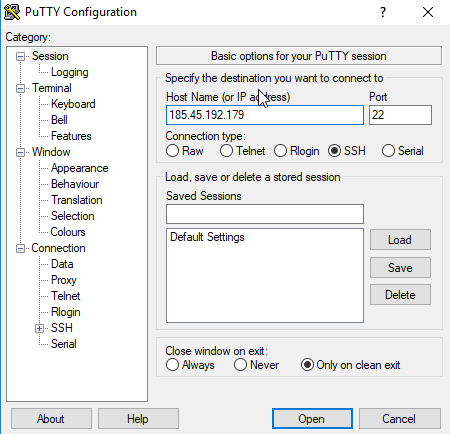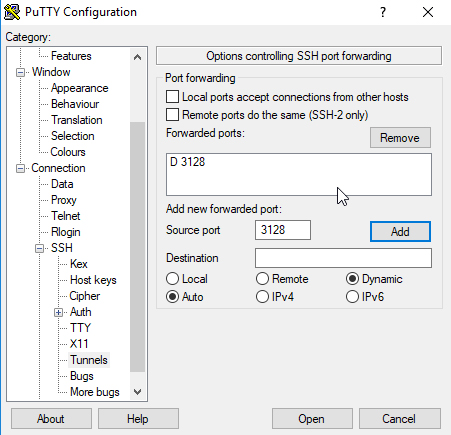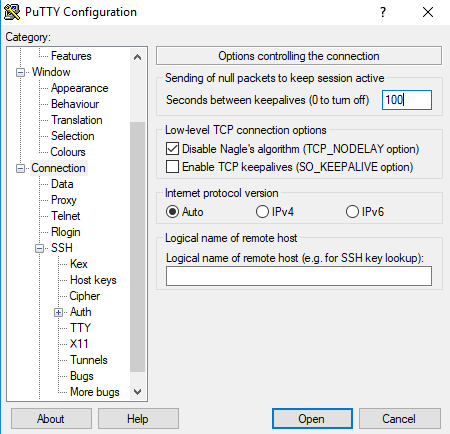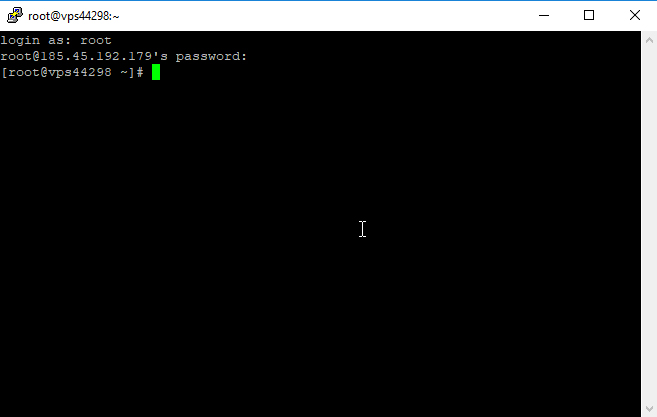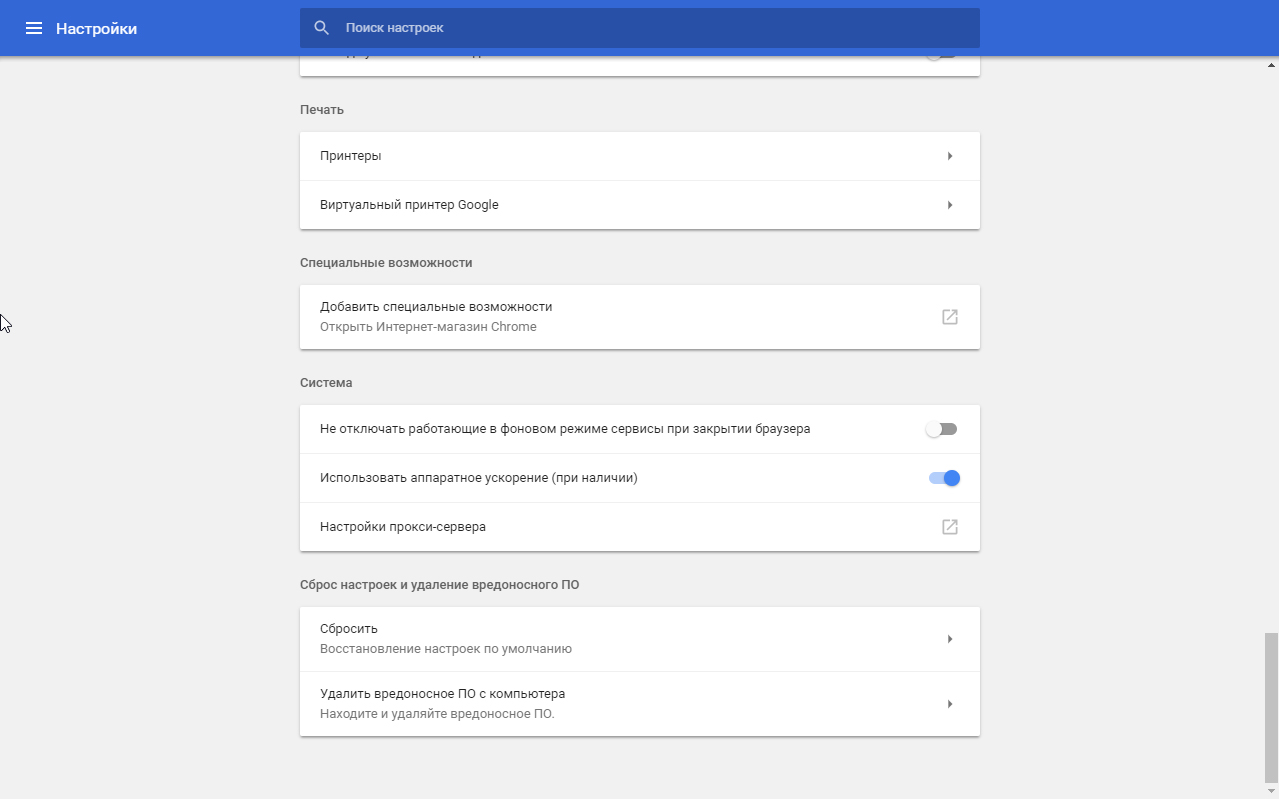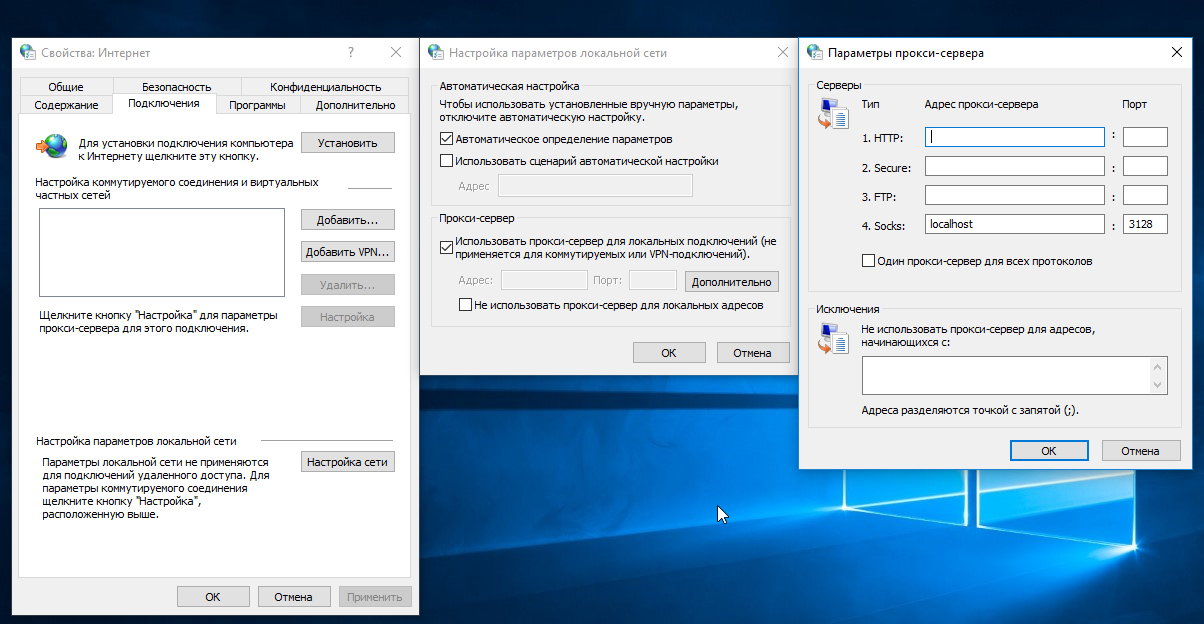Как сделать собственные прокси
Как создать свой собственный интернет-прокси-сервер в считанные минуты
На прошлой неделе у меня было довольно много проблем в компании, связанных с запрещенными сайтами. В ней использовался обширный каталог «запрещенных сайтов», в котором хранились все сайты, кроме нескольких популярных. По сути, нет доступа к игровым сайтам, нет личной электронной почты и нет Сисадминства.
Вчера я обнаружил, что к одному из моих личных доменов можно получить доступ.
Возвратившись к моему домашнему компьютеру, через несколько минут, я создал свой собственный функционирующий прокси-сервер. Следуя инструкциям ниже, вы тоже сможете его создать.
Предпосылки
Если мы хотим сделать это, то вот что нам нужно:
Теоретически работать будет на любом веб-хостинге, даже на таком, как старый компьютер в вашем подвале или даже бесплатный онлайн-хостинг.
Найдите это на веб-сайте своего веб-хостинга. Если это платный хостинг, вы можете почти рассчитывать на это. Особенно cURL — это функция, которая будет отключена на большинстве бесплатных веб-серверов.
Да, это так. Некоторые веб-хостинги явно запретят вам создавать прокси-сервер (или чат-комнату, если на то пошло) в их содержании. И наверняка они узнают об этом.
1. Загрузите и установите GlypeProxy
GlypeProxy — это бесплатный, автономный PHP-скрипт. Это означает, что он легкий и невероятно прост в настройке. Вы можете скачать его с репозитория на GitHub (https://github.com/k1995/glype).
Затем загрузите файлы в подкаталог на вашем веб-сервере. Если вы видите папку с именем «www» или называющуюся так после папки вашего доменного имени (например, domain.com), то создайте там подпапку. Вам нужно избегать использования слова «прокси», потому что некоторые компании распознают это. Вместо этого используйте «web» или «surf».
Существует несколько способов загрузки файлов. Если вы уже знаете это, перейдите к следующему абзацу. Здесь они отсортированы от степени усилий.
Посмотрите в менеджере файлов опции «unpack (распаковать)» или «extract (извлечь)». Затем вы можете загрузить его за один прием. Это поддерживается не везде.
Используйте FTP-клиент (например, FileZilla) для FTP доступа к вашему веб-хосту и перенесите туда все файлы. Поддерживается многими хостингами.
Вам действительно не захочется этого делать — вы точно уверены, что у вас нет альтернатив выше? Последним решением будет вручную загрузить все файлы и структуры папок. Или начните искать другого хостера — это может быть не такая плохая идея.
2. Готово к использованию
Нет никакой реальной настройки. Просто введите в браузере каталог, в который будут помещены все эти файлы (например, domain.com/surf) и GlypeProxy. Если вам не нравится логотип, вам придется заменить его вручную. Но если вы хотите использовать прокси-сервер для личного использования, некоторый небольшой брендинг не имеет значения.
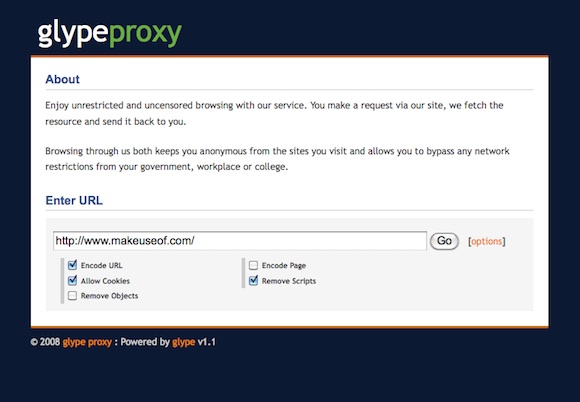
Пользователи могут вводить любой URL-адрес и, после расширения опций, выбрать кодирование URL-адреса, страницы, разрешить куки-файлы, скрипты и объекты. Кодирование страницы может помочь вам получить доступ к некоторым сайтам, к которым все еще не удается получить доступ, но иногда может привести к повреждению веб-страницы.
3. Настройки администратора
Хотя Glype — мощный прокси-скрипт, инструменты администрирования, очевидно, являются основой поддержки. Возможно, вы этого не знаете, но многие инструменты онлайн-прокси работают на Glype, как и тот, который вы только что создали. Настройки администратора оставляют место не только для настройки, но и для улучшения. Вы можете назначить специальные коды для проблемных веб-сайтов и изменить списки пользовательских агентов и прокси.
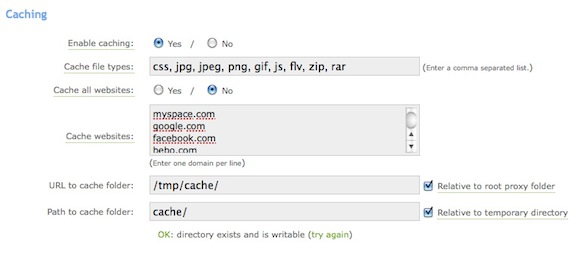
Наиболее полезными для начинающих пользователей будут инструменты кэширования (на фото выше), журналы и черные списки. Инструменты кэширования могут помочь вам улучшить скорость просмотра, сохранив некоторые файлы со всех или на некоторые из уже посещенных веб-сайтов. Журналы отключены по умолчанию, но могут иметь законное основание в будущем, в зависимости от того, кто использует ваш прокси-сервер. Всегда указывайте, что вы храните эти журналы. Наконец, черные списки позволят вам блокировать (все, кроме) несколько сайтов или пользователей.
Чтобы получить доступ к панели администратора, введите в браузере admin.php на своем веб-сервере (например, domain.com/surf/admin.php).
Если GlypeProxy кажется вам слишком примитивным, то по этой ссылке — https://proxy-sale.com/amerikanskie-proksi.html можно купить американские прокси, которые можно использовать для различных целей, будь то парсинг, соцсети, игры, или просто веб-серфинг.
Вы настраиваете свой собственный прокси-сервер? Есть ли у вас какие-либо другие советы или опыт по этому вопросу? Дайте нам знать в комментариях ниже!
Как настроить свой прокси-сервер
С собственным прокси-сервером вам не страшны никакие блокировки в интернете.
Лайфхакер уже рассказывал о том, как купить виртуальный сервер (VPS) и настроить свой VPN для обхода блокировок в интернете. Но VPN работает для всех программ, которые имеют доступ в интернет. Если вы хотите, чтобы трафик перенаправлялся на другой сервер только в браузере, создайте собственный прокси.
Учитывая запрет анонимайзеров и VPN, который в любой момент может начать применяться на практике, наличие собственного прокси-сервера станет гарантией вашей свободы в интернете.
Как создать прокси
О том, как выбрать и купить VPS, подробно рассказано в материале о поднятии VPN. Не будем повторяться и перейдём сразу к настройке прокси-сервера.
Скачайте и установите утилиту Putty. На вкладке Session пропишите IP-адрес, который был в письме при создании VPS.
Перейдите на вкладку Tunnels в разделе SSH. Введите в строку Source Port номер 3128. Выберите значения Auto и Dynamic. Нажмите Add.
Откройте вкладку Connection и установите время 100 секунд, чтобы исключить разрыв соединения.
Нажмите Open, чтобы выполнить подключение. Введите логин и пароль, которые прислал хостер в письме после создания VPS.
Осталось настроить прокси в браузере. Посмотрим, как это сделать, на примере Google Chrome. Откройте настройки браузера, вызовите дополнительные настройки и найдите настройки прокси-сервера в разделе «Система».
В поле «Настройка параметров локальной сети» нажмите на кнопку «Настройка сети». Отметьте пункты «Автоматическое определение» и «Использовать для локальных подключений». Нажмите «Дополнительно». В строке SOCKS укажите адрес localhost и порт 3128.
Проверьте IP-адрес компьютера, чтобы убедиться в том, что браузер подключается к сайтам через прокси. В других браузерах настройка выполняется аналогичным образом. Как настроить прокси на компьютерах, планшетах и телефонах с разными системами, Лайфхакер тоже рассказывал.
Как запустить прокси на отдельных сайтах
Чтобы прокси-сервер использовался только на определённых сайтах, установите в браузере расширение FoxyProxy.
Навигация
Рекомендуем
Статьи
Как создать прокси сервер
Итак, для начала нам нужен VPS (виртуальный выделенный сервер) желательно с KVM виртуализацией, т.к. на других типах виртуализации создание прокси часто запрещено и установленной операционной системой CentOS 7. Многие хостинги вообще запрещают создание прокси, поэтому, перед заказом VPS уточните этот нюанс у тех. поддержки. Пример подходящего московского хостинга. Имеют сервера в России (Москва), Швейцарии и Великобритании. Аренда VPS стоит от 104 рублей (!), доп. IP стоит 80р., можно подключить до 15 доп. IP на один сервер. Или вариант, имеют сервера на Украине, в Болгарии, Нидерландах и США. Сервер от 3,49$. Их тех. поддержка произвела хорошее впечатление. Эти два примера хостингов подобраны так, что страны расположения их серверов не повторяются, выбор за вами.
Получив данные доступа к заказанному серверу, приступаем к работе.
1. Подключаемся к серверу по ssh. Сделать это можно через программу PuTTY. В поле «Host name» вводите IP вашего сервера, порт оставляете по умолчанию 22.
При попытке входа ваш браузер может выдать сообщение, что-то вроде «Это соединение является недоверенным. «, игнорируем его, добавляем в исключения и входим. После входа появится окно с командной строкой. Вводите логин и пароль данные вам. Обратите внимание, при вводе пароля он не отображается, т.е. как будто ничего не происходит.

Далее по очерёдности выполняйте команды описанные ниже. Иногда, при инсталляции возникает сообщение 
2. Устанавливаем файловый менеджер mc:
3. Инсталируем библиотеку gcc необходимую для компиляции:
4. Загружаем 3proxy. Данную программу мы и будем использовать для создания прокси сервера. Версия 3proxy может измениться, укажите в строке ниже актуальную. (Актуально на 29.09.2018)
5. Разархивируем скачанный архив командой:
6. Переходим в папку с распакованными файлами:
Во время компиляции могут появляться следующие ошибки: «3proxy.c:1103: warning: pointer targets in passing…».
Ошибки при компиляции, кроме fatal, не страшны.
*Набрав и выполнив первую строку из списка ниже, не спешите печатать новую заново, досточно нажать стрелку «Вверх» на клавиатуре и будет набрана последняя команда. Допишите недостающее и всё.
9. Переносим исполняемый файл:
10. Переносим файл для автозапуска:
11. Записываем информацию в файл автозагрузки:
12. Создаем новый конфигурационный файл:
13. Выставляем права:
14. Переходим в папку:
15. Запускаем файловый менеджер mc:
16. Настраиваем 3proxy.cfg, выбираем данный файл и нажимаем F4. Вариантов его настройки масса, ниже приведём относительно простой вариант соотвествующий нашим требованиям описанным в начале статьи.
#logs and shelf life
log /var/log/3proxy.log Drotate 3
nserver 8.8.8.8
nserver 8.8.4.4
#user and pass
users login:CL:pas
auth strong
flush
allow login
maxconn 200
17. Отключаем фаервол, если на сервере нет ничего кроме прокси и он явно не нужен.
Если нужен, то можно добавть нужные нам порты в исключение.
Либо вручную прописываем эти строки в /etc/sysconfig/iptables и перезагружаем iptables
Вместо «7459» и «2233» вписываете ваши порты.
18. Если у вас более 1 IP, их нужно прописать в систему:
Где 222.222.222.222 ваш доп. IP. Если IP адресов больше, ещё кроме IP каждый раз меняйте значение eth0:1 на eth0:2, eth0:3 и т.д.
19. Запускаем 3proxy:
Как сделать свой прокси сервер на виртуальном хостинге?
С собственным прокси-сервером вам не страшны никакие блокировки в интернете. По очевидным причинам, такой прокси не подходит для анонимности, но он вполне сможет удовлетворять потребности, например, для обхода блокировок сайтов, либо использоваться в качестве дополнительного IP адреса при доступе к сервису, количество запросов к которому с одного IP ограничено.
Proxy позволяет перенаправлять трафик с вашего компьютера на сервер. Например, вы хотите открыть некий сайт через прокси. Тогда ваш компьютер обращается к прокси, прокси подключается к сайту, получает его содержимое и перенаправляет его на ваш компьютер. Таким образом, сайт видит внешний IP прокси-сервера, а не вашего компьютера, а если сайт заблокирован, например, Роскомнадзором или президентом Украины, то можно сделать прокси-сервер в другой стране, в которой нужные вам ресурсы не заблокированы, и тем самым получить к ним доступ в обход блокировок. Главное, чтобы из вашей страны не был заблокирован сам прокси-сервер.
Специально платить за виртуальный хостинг ради прокси не имеет смысла — тогда уж проще арендовать самый дешёвый VPS (виртуальный частный сервер) и настроить на нём VPN — это будет более стабильное и более безопасное соединение, чем прокси на виртуальном хостинге. Тем не менее если вы веб-мастер и всё равно каждый месяц платите за хостинг, то, если есть потребность, можно заодно настроить и прокси.
Виртуальный хостинг.
Обладателям веб-ресурсов приходится столкнуться с таким понятием, как хостинг. Это некоторая часть диска на сервере провайдера, предоставляющего услуги хостинга. Надежность работы интернет-проекта во многом связана с оборудованием, операционной системой, программами, установленными на компьютере-сервере.
Благодаря хостинговым услугам, сайт постоянно присутствует в интернете. При этом имеется возможность выбрать:
Нам понадобиться доступ в консоль (SSH), который в настоящее время предоставляется на многих современных хостингах — иногда доступ в консоль доступен по умолчанию, иногда предоставляется по запросу. Иногда это полноценный сервер SSH, иногда это эмулятор SSH с веб интерфейсом — нам подойдёт любой вариант, большой разницы это не играет (хотя с полноценным SSH будет более стабильная связь).
Настройка хостинга под прокси
1. Проверка и установка ncat
В качестве прокси сервера мы будем использовать программу ncat. Выбор сделан в пользую этой программы по следующим причинам:
На многих серверах она доступна по умолчанию
В случае отсутствия легко установить (имеются официальные бинарные файлы для популярных дистрибутивов Linux, то есть не нужно компилировать самому)
Эта программа хорошо мне знакома (кстати, рекомендую соответствующую статью «Как пользоваться netcat (nc), ncat»)
Итак, начнём с проверки, имеется ли на хостинге программа ncat. Для этого откройте консоль и выполните там:
Если будет выведено что-то вроде:
Значит программа установлена по умолчанию и можно сразу переходить к следующему пункту. Если будет сообщение, что программа не найдена, значит нужно начать с установки.
Обратите внимание: для данной инструкции НЕ подходят аналоги вроде netcat и nc.
Если программа отсутствует, то мы сможем её установить даже если у нас нет root прав! Дело в том, что программа является полностью портативной, поэтому достаточно скачать установочный пакет и распаковать его. После этого программу можно запускать обращаясь к файлу по абсолютному пути или поместить его в директорию
/bin, чтобы запускать по имени файла. Для прослушивания портов начиная с номера 1024 и более высоких, прав суперпользователя также не требуется. То есть для всех операций нам хватит наших обычных ограниченных прав клиента Shared хостинга.
Нам нужно начать с того, чтобы определить, на каком дистрибутиве Linux работает хостинг, чтобы знать, какой пакет использовать.
Если хостинг работает на Red Hat Enterprise Linux (RHEL), Fedora, CentOS, Suse, Mandrake, Yellow Dog и их производных, то будем использовать официальный пакет RPM.
Узнать какой используется дистрибутив Linux можно командой:
Ещё один надёжный вариант — это проверить, какая из программ присутствует в системе: yum или apt. Это можно сделать, например, с помощью команды which:
значит в системе присутствует yum, которая является менеджером пакетов RPM.
А если команда отсутствует как в следующем случае:
то будет показано примерно следующее:
/usr/bin/which: no apt in (/usr/kerberos/sbin:/usr/kerberos/bin:/usr/local/bin:/bin:/usr/bin:/usr/local/sbin:/usr/sbin:/sbin:/home/host900000/bin)
Это означает, что apt отсутствует в системе, значит это не Debian или производный дистрибутив.
Создайте папку bin и перейдите в неё:
Теперь скачиваем установочный пакет Ncat:
Если у вас Red Hat Enterprise Linux (RHEL), Fedora, CentOS, Suse и их производные, то просто распакуйте скаченный файл:
Перемещаем исполнимый файл и делаем очистку:
sudo apt install rpm2cpio
Также распаковать можно используя архиватор 7z или программу alien.
2. Запуск прокси
Если программа Ncat установлена у вашего хостера и вы пропустили первый этап, то создайте папку bin и перейдите в неё:
Сделайте тестовый запуск прокси и проверьте его работоспособность:
В предыдущей команде замените ПОРТ на желаемое значение. Дополнительно используйте следующие опции чтобы посторонние лица не могли воспользоваться вашим прокси:
–allow Разрешить подключаться к Ncat только заданному хосту
–allowfile Файл со списком хостов, разрешённым для подключения к Ncat
–deny Запретить указанным хостам подключаться к Ncat
–denyfile Файл со списком хостов, кому запрещено подключаться к Ncat
Не нужно надеяться, что никто не наткнётся на ваш прокси — обязательно выберите способ закрыть доступ от посторонних. Если у вас постоянный IP или ваш IP всегда в определённом диапазоне, то ограничьте доступ этим диапазоном. Либо установите сложные логин и пароль.
Когда вы составите команду запуска ncat, настроите ограничения от посторонних и всё проверите, то запустите её следующим образом:
К примеру, моя команда запуска следующая:
Тогда мне нужно запустить её так:
Эта конструкция используется для того, чтобы команда не завершала работу даже после закрытия окна консоли.
Если вдруг понадобиться остановить запущенную таким образом команду (а CTRL+c в данном случае не поможет), то это можно сделать узнав её PID, с помощью, например:
Когда получите PID данного процесса, то закрыть его можно так:
Добавление в Cron задания для проверки работы прокси и запуск прокси в случае остановки
В полноценном SSH запущенный показанным способом процесс должно оставаться постоянно работающим. Но, как я уже сказал, у моего хостера в качестве SSH используется какой-то эмулятор SSH с веб интерфейсом, поэтому в моём случае после примерно 20 минут процесс ncat завершает работу.
Эту ситуацию можно исправить добавив в Cron соответствующее задание.
Для этого в текущей папке
/bin создайте файл checkProxy.sh и скопируйте в него примерно следующее:
Данный скрипт проверяет, запущен ли уже процесс ncat, если он не запущен, то делается запуск; если запущен, то ничего не делается.
Добавьте разрешение на выполнение:
Теперь нам нужно узнать абсолютный путь до этого файла:
/home/host000000/bin/checkProxy.sh
Теперь в панели управления хостингом переходим во вкладку Cron и добавляем новую запись:
Запись должна быть следующего вида:
bash /путь/до/файла/checkProxy.sh >/dev/null 2>&1
К примеру в моём случае:
bash /home/host000000/bin/checkProxy.sh >/dev/null 2>&1
Вместо вывода 🙂
Настроенный таким образом прокси даже в случае непредвиденного завершения работы будет автоматически перезапущен не более чем в течение минуты.
и в другой консоли запрос через этот прокси: